ZTEスマートフォンの連絡先やSMSをパソコンで閲覧できるとは限りません。特に、必要な時に閲覧できるとは限りません。例えば、ZTEスマートフォンのテキストメッセージをパソコンにエクスポートして印刷し、裁判の証拠として保存したい場合や、連絡先をパソコンにインポートしてバックアップしたい場合などです。いずれにせよ、これらのデータをまずパソコンに転送することが非常に重要です。
ZTEスマートフォンからパソコンに連絡先とSMSを転送することが、あなたの最優先事項かもしれません。ここではいくつかの方法をご紹介します。それぞれの方法について詳しく説明し、エクスポートのさまざまな要件に対応します。準備はいいですか?さあ、始めましょう。
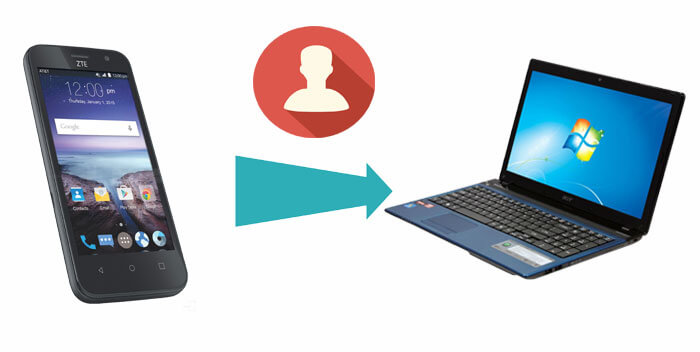
PCでZTEのファイルを管理・転送するためのソフトウェアをお探しですか?基本的な機能は備えているものが多いですが、もしカスタマイズが必要な場合はどうすればよいでしょうか?そんな時、モバイルソフトウェアのエキスパートであるCoolmuster Android Assistant役立ちます。なぜこのツールがエキスパートと言えるのでしょうか?それは、コンパクトで使いやすいだけでなく、ニーズに合わせて選択転送や一括転送も実行できるからです。もちろん、他にも多くの機能を備えています。それでは早速、詳しく見ていきましょう。
Coolmuster Android Assistantの優れた機能:
今すぐこの万能アプリをダウンロードして、無料でお試しください。
これらすべてのデータを混沌とした状態と見なし、自分の好みに合わせて連絡先やテキストメッセージを選択的に転送したいと思いませんか?以下の点に注意してください。さて、これ以上は長々と話さずに、早速本題に入りましょう。
Coolmuster Android Assistantを使用してZTE携帯からコンピューターに連絡先を転送する方法は次のとおりです。
ステップ1. ZTEをPCに接続し、USBデバッグを有効にします
ZTEをUSBケーブルでPCに接続し、 Coolmuster Android Assistant起動します。ZTEのUSBデバッグをオンにして自動検出を有効にします。その後、 「許可」または「OK」をクリックして続行します。

ステップ2. ZTEからPCに連絡先とSMSを転送する
左側のパネルからそれぞれ「連絡先」タブと「SMS」タブを選択し、ZTE から必要なデータを選択して「エクスポート」を押し、コンピューターに移動します。

ヒント: ZTEスマートフォンをパソコンに接続する方法は次のとおりです。ZTEをパソコンに接続し、 Windowsで「設定」>「PCに接続」>「ドライバーをインストール」に移動し、ファイルエクスプローラーを起動して「CDドライブ x: USB_Driver」のWindowsフォルダーをタップします。「セットアップ」を押して、画面の指示に従ってZTEドライバーをインストールします。
以前の転送方法とは異なり、ZTEスマートフォン内のファイルを整理することに慣れていない場合は、SMSと連絡先をまずコンピューターに転送し、その後で分類することができます。この方法に慣れている場合は、これらのデータを一括処理するのが良い選択です。
次に、ZTE 携帯電話からコンピューターに連絡先を一括転送する方法を説明します。
ステップ1. ZTEをUSBケーブルでPCに接続します。USBデバッグを有効にして、スマートフォンを接続します。次に、 Super Toolkitの「バックアップ」タブを開きます。

ステップ2. 「バックアップ」を押してSMSと連絡先を選択し、PC上の保存先フォルダを選択します。 「バックアップ」をタップして、連絡先とZTEをZTEからコンピュータに転送します。

こちらもご興味があるかもしれません: Androidスマートフォンのテキストはどこに保存されますか
Coolmuster Android Backup Manager、ZTEデータ移行のニーズを満たす優れたアプリです。このソフトウェアは、 Androidデータのバックアップと復元のためのスマートなソリューションです。Android AndroidからPCへ、あらゆるファイル、あるいは必要なファイル形式をバックアップできます。連絡先、メッセージ、通話履歴、写真、音楽、動画、ドキュメント、アプリなど、複数のファイルに対応しています。
以前のツールとほぼ同様の機能と補完的な機能を備えています。このツールをPCにダウンロードして、ZTEスマートフォンからパソコンに連絡先を転送する方法をご確認ください。
ZTE 携帯電話の連絡先と SMS をコンピューターに転送できますか?
ステップ1. インストール後、PCでツールを開きます。USBケーブルでZTEをPCに接続し、 「許可」または「OK」を押して、プロンプトが表示されたら権限を付与します。プログラムがZTEを検出すると、以下のようなウィンドウが表示されます。

ステップ 2. [バックアップ]を選択し、[連絡先とメッセージ] の横にあるチェックボックスをオフにして、 [ブラウザ]をクリックし、ファイルを保存する場所を選択してから、 [バックアップ]ボタンを押して、ZTE 携帯電話からコンピューターに連絡先とメッセージを転送します。

多くのZTEユーザーはGmailアカウントを持っているでしょう。Gmailは、メールの送信、一部の動画サイトへのログイン、ソフトウェアのダウンロードなどに利用できます。もちろん、ZTEスマートフォンからパソコンへの連絡先やSMSの転送にも利用できます。さらに、15GBの無料ストレージ容量、スパム対策、モバイルアクセスといった利点もあります。ただし、一部の国では、様々な理由によりアカウントを登録できない場合があります。
Gmail アカウント経由で ZTE 携帯電話からコンピューターに連絡先を転送するにはどうすればよいですか?
ステップ 1. ZTE スマートフォンの場合、 [設定] > [アカウント] > [Google]に移動して Gmail アカウントを入力し、連絡先とSMSアイコンをオンにして、ZTE から Google アカウントに同期します。
ステップ 2. コンピューターで Google 連絡先にアクセスし、同じユーザー名とパスワードを使用して Google アカウントにログインします。
ステップ3:必要な連絡先を選択し、右上の「その他の操作」をクリックします。「エクスポート」を選択し、ファイル形式を選択します。最後に「エクスポート」をクリックして、連絡先をコンピューターに保存します。

ちなみに、メッセージをGoogleアカウントにバックアップすることはできますが、アカウントにログインした後はバックアップメッセージにアクセスできません。バックアップSMSをパソコンに保存したい場合は、パソコンでGoogleドライブのウェブページにアクセスし、バックアップファイルをダウンロードしてください。それでもアクセスできません。

Bluetoothはスマートフォンが登場した頃に登場しました。ZTEスマートフォンからパソコンに連絡先やSMSを転送するには、Bluetoothを使うのが便利です。シンプルなウィザードで高速かつ効率的に転送でき、レスキューポイントの作成も可能です。ただし、初めてペアリングして接続する際は面倒な場合があります(すべてのアダプターで正常に動作するとは限りません)。また、ドライバーのダウンロードやアップデートが必要になる場合もあります。
Bluetooth経由で連絡先を転送できますか?手順は次のとおりです。
ステップ1. ZTEとPCの両方でBluetoothをオンにして、連絡先とSMSの転送を有効にします。メニューからZTEとPCをペアリングし、両方のデバイスで「新しいデバイスを追加」を選択します。
ステップ 2. ZTE の連絡先とSMSアプリを起動し、必要な連絡先と SMS を選択して、 Bluetooth 経由で送信を選択します。
ステップ 3. PC で、ZTE 電話からコンピューターに連絡先と SMS を転送するための転送許可を確認します。

My Backup Proのバックアップ機能は、ZTEからコンピューターへの連絡先の転送にも役立ちます。ソフトウェア、アドレス帳、通話履歴、ブックマーク、情報、設定、デスクトップショートカット、アラームミュージックのプレイリストなどをSDカードまたはネットワークにバックアップできるため、必要な時にデータを復元できます。また、ほとんどのAndroidデバイスとiOSデバイスに対応しています。
下の図に示すように、SMSと連絡先を確認し、これら2種類のデータをパソコンにバックアップすることができます。ただし、外付けハードディスクへのデータのバックアップはサポートされていません。
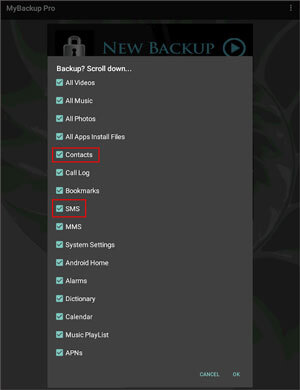
今日のトピック「ZTEスマートフォンからコンピュータに連絡先を転送する方法」では、なぜCoolmuster Android Assistantとその代替版であるCoolmuster Android Backup Managerパート1とパート2で紹介する必要があるのでしょうか?このレビューを読めば、その謎が解けたのではないでしょうか。その専門性、ユーザー数、ユーザーからの肯定的なコメントなど、様々な理由から、見逃すわけにはいきません。
もちろん、ZTEの連絡先やSMSの数や重要度に応じて、ご自身でお選びいただくことも可能です。どのソフトウェアをお選びいただいたとしても、ぜひご体験をお聞かせください。皆様からの率直なご意見は、充実したソリューションを探している新しいモバイルユーザーのお役に立てるかもしれません。
関連記事:
ZTEで削除されたテキストメッセージを簡単に復元する方法[4つの方法]





